文章詳情頁
使用美圖秀秀制作出分割字效果具體操作方法
瀏覽:147日期:2023-01-08 15:13:18
工作需要得制作出一個分割字效果圖片,你們知道使用美圖秀秀怎么操作嗎?在此就為大伙帶來了使用美圖秀秀制作出分割字效果的具體操作方法。

1、打開電腦上的美圖秀秀
2、點(diǎn)擊【新建】按鈕,新建白色畫布或黑色畫布。如果新建黑色畫布,選擇“自定顏色”,然后選擇黑色
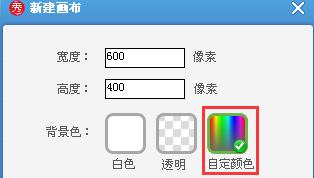
3、點(diǎn)擊美圖秀秀左上方【輸入文字】,在文字編輯器里的框中輸入靜態(tài)文字
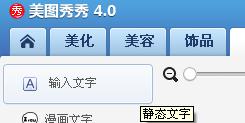
*這是分割字中的大字
4、將文字放在畫布中間位置,調(diào)整文字適當(dāng)大小(自己覺得美觀就ok)
5、點(diǎn)擊任務(wù)欄的【美化】,選擇【涂鴉筆】
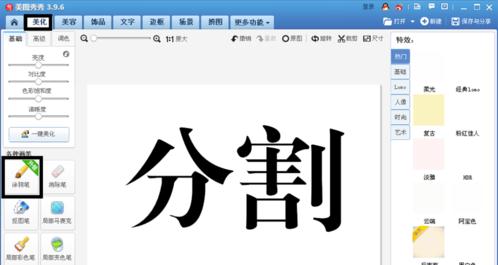
6、選擇顏色(白布——白色畫筆;黑布——黑色畫筆)
7、按住“shift”可以畫直線,小編畫在中間位置
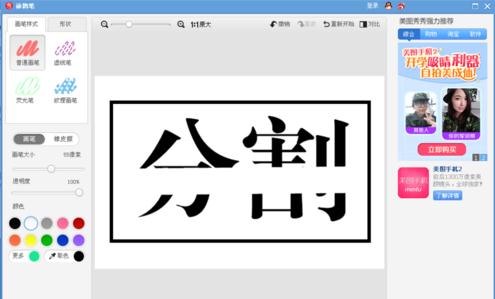
8、在中間空白區(qū)域輸入文字并調(diào)整大小
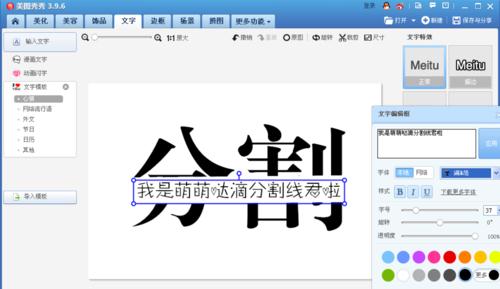
9、右鍵點(diǎn)擊【插入圖片】
10、放大圖片,調(diào)整“透明度”就ok了

根據(jù)上文分享的使用美圖秀秀制作出分割字效果的具體操作方法,你們自己也趕緊去試試吧!
相關(guān)文章:
排行榜

 網(wǎng)公網(wǎng)安備
網(wǎng)公網(wǎng)安備